안드로이드 폰과 PC 연결을 위한 드라이버 설치 가이드
안드로이드 스마트폰을 컴퓨터에 연결하고자 할 때, 드라이버가 필수적으로 필요합니다. 드라이버는 두 장치 간의 원활한 통신을 보장하며, 파일 전송, 데이터 백업, 디버깅 등의 기능을 수행할 수 있게 해줍니다. 여기에서는 드라이버 설치 방법과 подключение 오류 해결을 위한 팁을 제공하겠습니다.

안드로이드 드라이버 설치 방법
안드로이드 드라이버를 설치하는 것은 생각보다 간단합니다. 다음 단계를 따라 하시면 됩니다.
- 첫 번째, 안드로이드 폰을 USB 케이블을 통해 컴퓨터에 연결합니다.
- 두 번째, 컴퓨터의 ‘장치 관리자’를 열고 연결된 장치를 확인합니다.
- 세 번째, 연결된 기기를 클릭하고 드라이버 업데이트를 선택합니다.
- 네 번째, ‘컴퓨터에서 드라이버 소프트웨어 찾아보기’를 클릭합니다.
- 다섯 번째, 드라이버 파일이 저장된 위치를 선택하여 설치를 완료합니다.
드라이버 설치 시 주의사항
드라이버 설치 과정에서 다음 사항들을 유의하시기 바랍니다.
- 운영 체제 호환성: 설치하려는 드라이버가 사용 중인 운영 체제와 호환되는지 확인해야 합니다. 예를 들어, Windows 7 또는 Windows 10에 맞는 드라이버를 다운로드하는 것이 중요합니다.
- USB 케이블 상태: 데이터 전송이 가능한 USB 케이블 사용하는 것이 중요합니다. 충전만 가능한 케이블은 드라이버 설치 후에도 연결이 되지 않을 수 있습니다.
- USB 포트 확인: 컴퓨터의 USB 포트에 문제가 있을 수 있으므로, 다른 포트에 연결 시도를 해보는 것이 좋습니다.
드라이버 설치 오류 해결 방법
때때로 드라이버 설치 도중 오류가 발생할 수 있습니다. 이런 문제를 해결하기 위한 방법을 소개합니다.
- 드라이버 제거 후 재재설치: 장치 관리자에서 문제가 있는 드라이버를 삭제한 후, 다시 설치해보세요.
- 시스템 재부팅: 드라이버 설치 후 시스템을 재부팅하면 문제 해결에 도움이 될 수 있습니다.
- 최신 드라이버 확인: 공식 웹사이트를 방문하여 최신 드라이버를 다운로드하고 설치하는 것도 유효한 방법입니다.
운영 체제별 드라이버 설치 가이드
운영 체제에 따라 드라이버 설치 방법이 다릅니다.
Windows에서 드라이버 설치
Windows 운영체제에서 드라이버를 설치하기 위해서는 다음 단계를 따릅니다.
- 드라이버 다운로드: Samsung 웹사이트 또는 제조사 웹사이트에서 본인 기기에 맞는 드라이버를 다운로드합니다.
- 설치 진행: 다운로드한 파일을 클릭하여 설치 마법사를 따라가면서 설치를 완료합니다.
- 장치 연결: 설치 후 USB 케이블을 이용해 기기를 다시 연결하여 정상적으로 인식되는지 확인합니다.
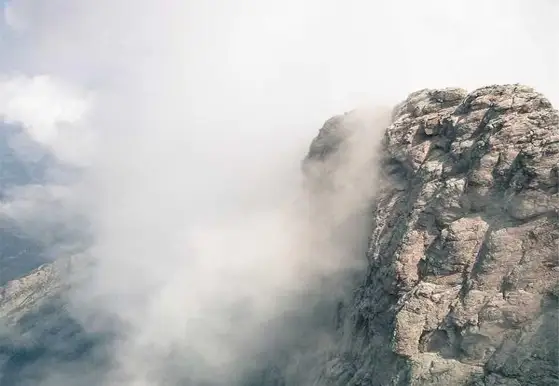
macOS에서 드라이버 설치
맥 컴퓨터에서 안드로이드 기기를 연결할 때는 추가적인 드라이버가 필요합니다.
- Android File Transfer 설치: 맥에서 안드로이드 기기의 파일을 전송하기 위해서는 Android File Transfer라는 앱을 설치해야 합니다.
- 어플리케이션 실행: 어플리케이션을 실행한 후, USB 케이블로 기기를 연결하면 파일 전송이 가능해집니다.

안드로이드 폰과 컴퓨터 연결 시 문제 해결하기
드라이버를 제대로 설치했음에도 불구하고 연결이 되지 않을 경우, 다음 사항들을 점검해야 합니다.
- USB 디버깅 활성화: 안드로이드 기기에서 USB 디버깅 모드를 활성화해야 합니다. 이를 위해 설정 > 개발자 옵션에서 USB 디버깅을 켜주세요.
- 휴대폰 권한 확인: 컴퓨터에 데이터를 전송하기 위해서는 스마트폰에서 ‘데이터 접근 허용’ 메시지가 나타나면 허용 버튼을 클릭해야 합니다.
- USB 모드 설정: USB 연결 후 ‘파일 전송’ 모드로 변경해야 합니다. 그렇지 않으면 기기가 정상적으로 인식되지 않습니다.
마무리
안드로이드 폰과 컴퓨터 간의 연결은 드라이버 설치를 통해 가능해집니다. 드라이버 설치 방법, 오류 해결, 운영 체제별 설치 과정 등을 따라 하면 문제없이 연결할 수 있습니다. 이러한 안내를 통해 원활하게 데이터 전송과 관리가 이루어지기를 바랍니다.
질문 FAQ
안드로이드 드라이버란 무엇인가요?
안드로이드 드라이버는 스마트폰과 컴퓨터 간의 소통을 가능하게 하는 프로그램입니다. 이를 통해 파일 전송 및 데이터 관리가 수월해집니다.
드라이버 설치는 어떻게 하나요?
드라이버 설치는 USB 케이블로 기기를 연결한 후, 장치 관리자를 열고 드라이버를 업데이트하는 방식으로 진행됩니다.
USB 케이블이 연결 문제를 일으킬 수 있나요?
예, 충전 전용 케이블을 사용할 경우 데이터 전송이 불가능해질 수 있으므로 데이터 전송이 가능한 케이블을 사용하는 것이 중요합니다.
드라이버 설치 중 오류가 발생하면 어떻게 하나요?
오류가 발생하면 드라이버를 제거하고 재설치해 보거나 시스템을 재부팅하는 것이 좋습니다. 최신 드라이버를 다운로드하는 것도 도움이 될 수 있습니다.
macOS에서 드라이버 설치는 어떻게 하나요?
맥에서 안드로이드 기기를 연결할 땐 Android File Transfer라는 앱을 설치해야 하며, 그 후 USB로 기기를 연결하면 파일 전송이 가능해집니다.